قم بتمكين أو تعطيل أو استخدام وضع فيديو صورة داخل صورة متعدد في Firefox
يعد وضع Picture-in-Picture(Picture-in-Picture mode) ميزة مهمة في جميع متصفحات الويب الحديثة تقريبًا ، ولكن ماذا لو كان بإمكانك تنفيذ عدة صورة داخل صورة؟ في الوقت الحالي ، هذا ممكن فقط في متصفح ويب واحد ، وهو Mozilla Firefox .
كيفية استخدام وضع صورة داخل صورة متعددة في Firefox
من خلال ما جمعناه ، تعمل الميزة بشكل جيد. الشيء الجيد في هذه الميزة هو قدرة المستخدمين على فتح العديد من مقاطع الفيديو وتشغيلها في نفس الوقت. لا يرغب معظم المستخدمين في القيام به ، ولكن بالنسبة لأولئك المهتمين ، فإن الخيار متاح في أي وقت.
1] قم بتشغيل(Launch) موقع ويب فيديو في Firefox
أول شيء يجب عليك فعله هنا هو تشغيل موقع ويب متعلق بالفيديو في Firefox ، ويفضل YouTube ، لإجراء هذا الاختبار. من هناك ، حدد موقع الفيديو الذي تريد تشغيله ، وانقر فوقه.
2] حدد(Select) أيقونة صورة داخل صورة
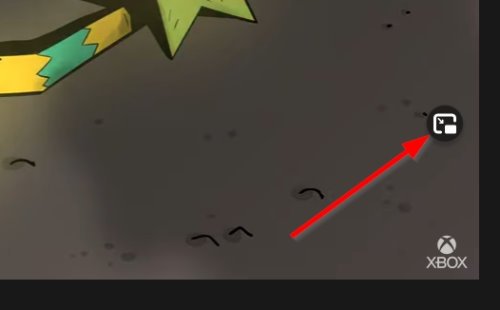
انتقل عن طريق تمرير مؤشر الماوس فوق الفيديو ، ثم انقر فوق أيقونة صورة داخل صورة.
يجب أن يؤدي القيام بذلك إلى تنشيط الوضع ، وعلى هذا النحو ، ينتقل الفيديو إلى الجانب الأيمن من صفحة الويب.
3] كرر الخطوات أعلاه
إذا كنت تشعر بالحاجة إلى تشغيل عدة مقاطع فيديو صورة داخل صورة ، فيمكنك تكرار الخطوات المذكورة أعلاه على نفس موقع الويب أو فتح علامة تبويب جديدة بفيديو مختلف. سيقوم Firefox(Firefox) بتشغيلها واحدة تلو الأخرى بدلاً من تشغيلها جميعًا في نفس الوقت.
4] قم بإيقاف تشغيل وضع الصورة في الصورة

قد لا تكون هذه الميزة مناسبة لك ؛ لذلك ، يمكنك إيقاف تشغيله إذا كنت لا ترغب في رؤية الرمز في كل مقطع فيديو.
قم بذلك عن طريق النقر فوق زر قائمة Firefox أعلى يمين المتصفح ، ثم حدد " خيارات(Options) " .
من هناك ، قم بالتمرير لأسفل وصولاً إلى استعراض(Browsing) وتأكد من إلغاء تحديد تمكين عناصر التحكم في صورة داخل صورة بالفيديو( Enable picture-in-picture video controls) .
Related posts
كيفية مسح Cache، Cookies، Browsing History في Chrome and Firefox
كيفية تعطيل Session Restore Crash Recovery في Firefox
استعادة مفقود أو حذف Firefox Bookmarks or Favorites
الأكثر فائدة Mozilla Firefox حول: قرص التكوين
Chrome or Firefox لا يمكن تنزيل الملفات أو حفظها على جهاز الكمبيوتر الخاص بك
Google Chrome vs Firefox Quantum ل Windows 10
كيفية تغيير Default Font في Chrome، Edge، Firefox browser
كيفية نسخ URLs من جميع Open Tabs في Chrome and Firefox browser
كيفية السماح أو Block Add-on installation على Firefox
هل هي آمنة لحفظ كلمات المرور في Chrome، Firefox or Edge browser؟
كيفية تعطيل الرسائل من Firefox في New tab
لا يمكن تنزيل الوظيفة الإضافية بسبب connection failure
كيفية تعطيل إعلامات Firefox في Windows 10 Action Center
Reset or Refresh Firefox browser settings التقصير في Windows 10
تقول Firefox، Edge، Edge، Edge، Edge، Edge، Edge، Edge، Edge
Make Firefox display Media Controls على Windows 10 Lock Screen
Change User Interface language لChrome or Firefox browser
Fix Firefox مشاكل مع الوظائف الإضافية أو الإضافات أو البرامج غير المرغوب فيها
كيفية جعل Flash work في Chrome، Edge، Firefox NOW
كيفية استخدام Firefox مزامنة عبر منصات مختلفة
